Windows 11 重启后不更新?这是做什么
学习知识要善于思考,思考,再思考!今天golang学习网小编就给大家带来《Windows 11 重启后不更新?这是做什么》,以下内容主要包含等知识点,如果你正在学习或准备学习文章,就都不要错过本文啦~让我们一起来看看吧,能帮助到你就更好了!
Windows 更新由 Microsoft 定期发布,它们对于确保您的计算机安全至关重要。因此,我们将向您展示如何修复 Windows 11 重启错误后不更新。
强烈建议您在继续执行解决方案之前创建个人数据的备份,以确保您不会因错误而丢失任何内容。
多种因素可能导致重启后不更新问题,从缓慢的互联网连接和第三方防病毒软件到可用磁盘空间不足、更新文件损坏或驱动程序问题。
跟随我们将首先了解为什么定期更新操作系统很重要,然后跳转到 Windows 11 重启错误后不更新的解决方案列表。跟上我们!
为什么要更新我的操作系统?
您可能已经习惯了看到那些告诉您现在更新操作系统的小弹出窗口。此通知表明您的计算机、笔记本电脑、平板电脑或智能手机的软件更新可用。
更新您的软件和操作系统具有许多优势。这一切都归结为进行调整。识别和消除计算机错误,以及修复已检测到的安全问题,就是此类职责的示例。
安全漏洞,也称为软件漏洞,对黑客很有吸引力,因为它们允许他们访问系统。黑客可以通过编写专门针对手头缺陷的代码来利用该弱点。
当您访问恶意网站、阅读受感染的电子邮件或播放受感染的媒体时,漏洞可能会在您不知情或未同意的情况下感染您的计算机。
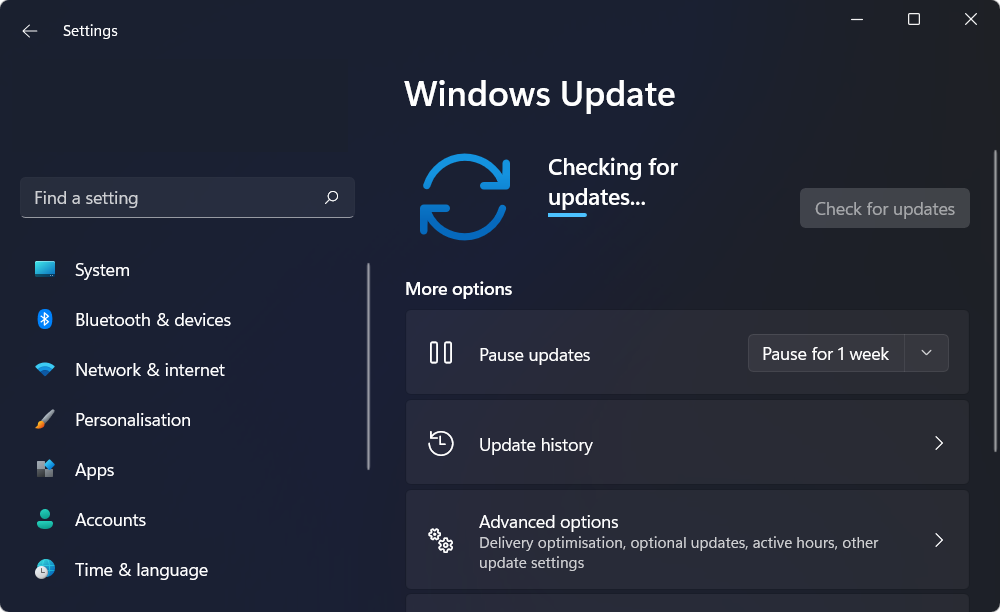
之后会发生什么?恶意软件可用于从您的设备窃取数据或允许攻击者控制您的计算机并加密文件中的数据。在您的设备上,您很可能拥有大量的论文和个人信息。
网络犯罪分子对您的个人身份信息(可能范围从电子邮件到银行帐号)感兴趣。
这意味着他们可以使用它以您的名义犯罪,也可以在暗网上出售它,以允许其他人以您的身份这样做。
可以想象,您必须支付赎金才能取回您的加密密钥。您也可能支付赎金,然后无法取回您的钱。
网络安全主要与您有关,但也需要考虑其他一些人。如果您的设备感染了病毒,您将面临将病毒传播给您的朋友、家人和业务联系人的危险。因此,让您的软件和操作系统保持最新状态至关重要。
如何修复 Windows 11 重启后不更新?
1. 运行 Windows 更新疑难解答
- 按住Windows键 +并从左侧面板I导航到系统,然后是疑难解答。
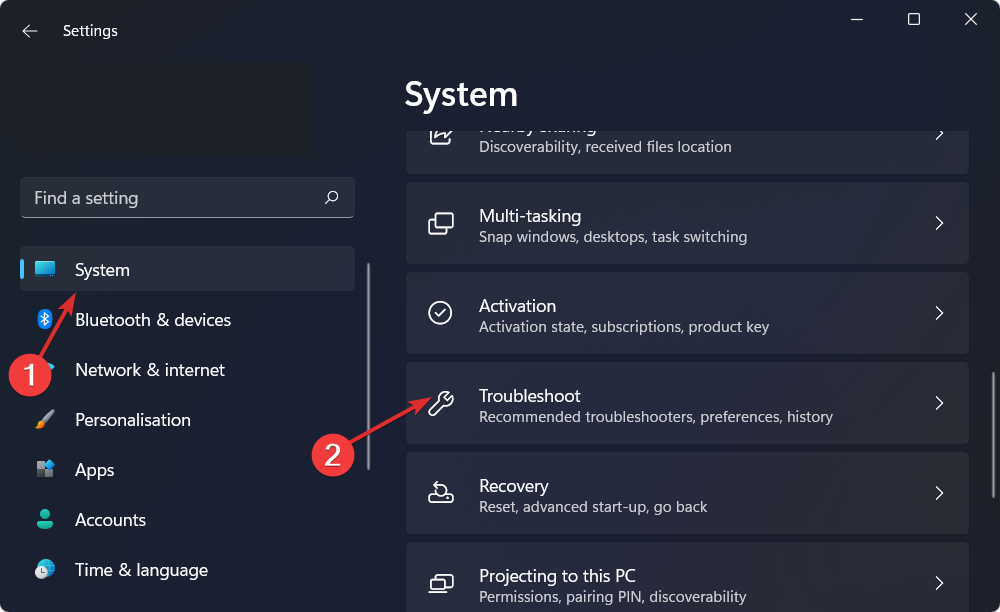
- 进入疑难解答菜单后,单击其他疑难解答选项以查找更多疑难解答。
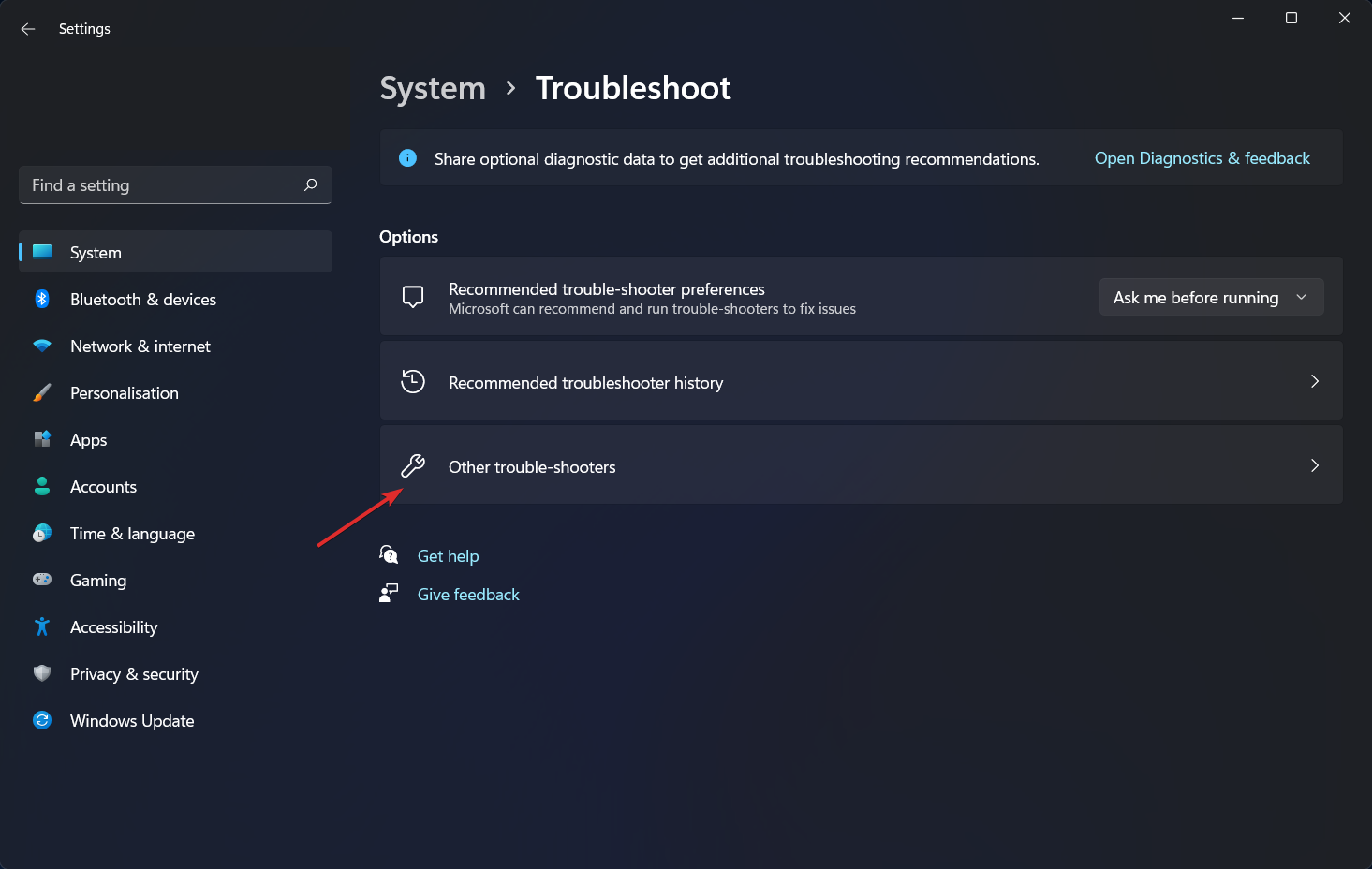
- 向下滚动,直到找到Windows 更新疑难解答,然后单击它旁边的运行。
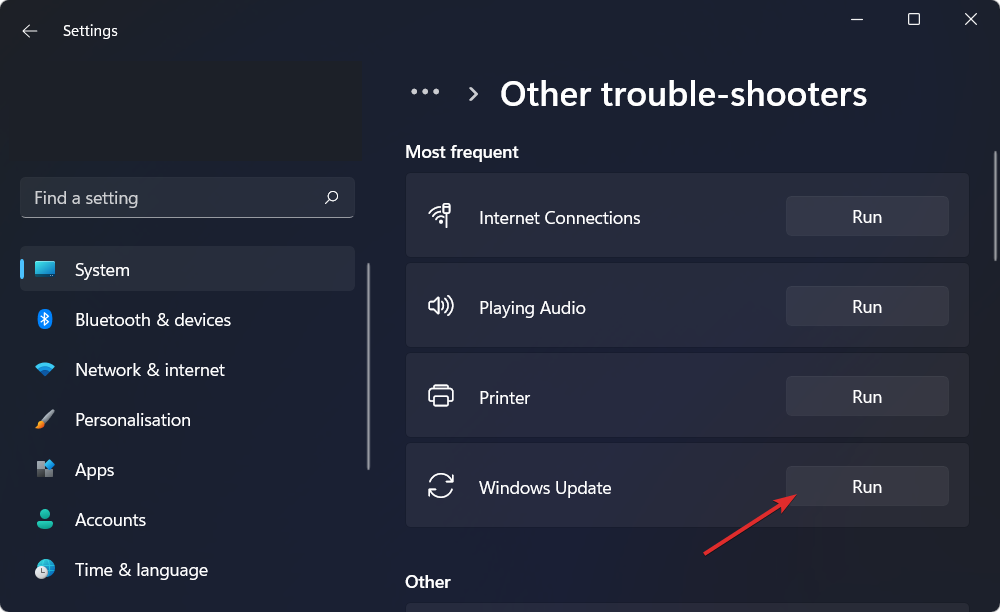
2. 释放驱动器空间
- 打开文件资源管理器并单击这台电脑。
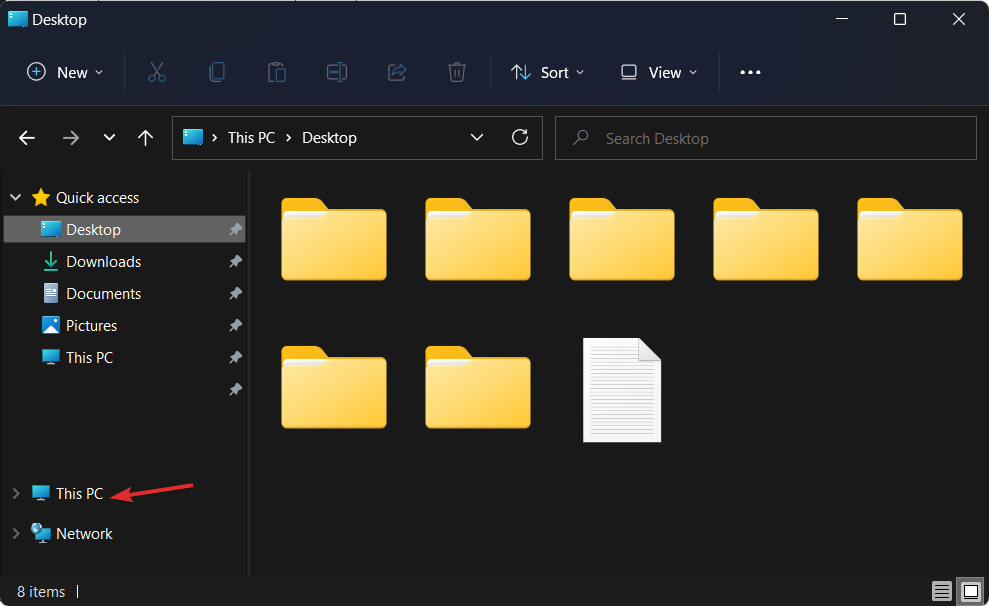
- 现在检查您设置为安装 Windows 更新的驱动器是否已满。如果是,请尝试通过它并删除冗余数据。
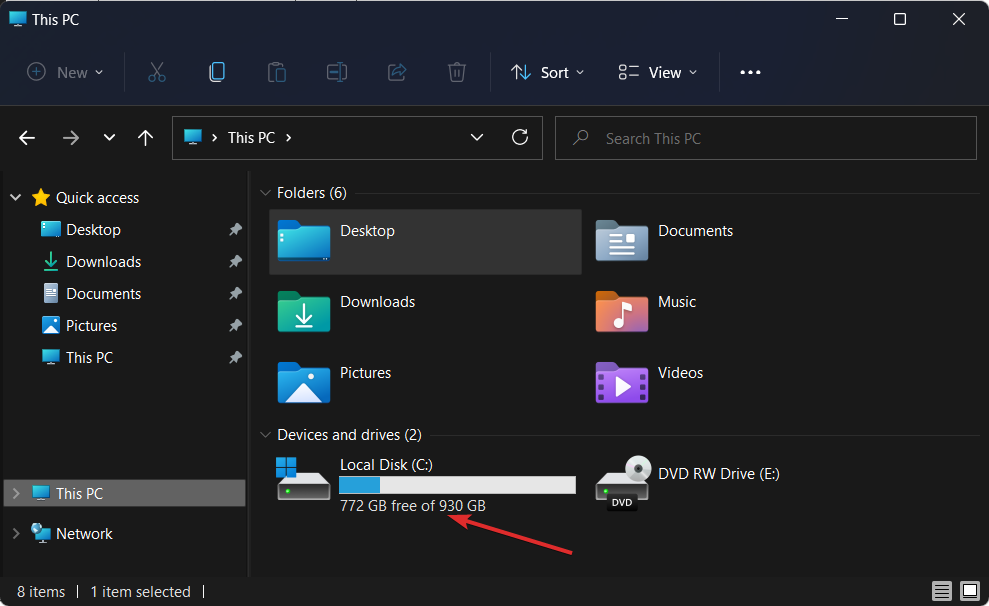
3. 更新您的驱动程序
DriverFix 是一款轻量级软件,可更新、修复和替换您所有需要解决的设备驱动程序。它适合那些不想花时间检查驱动程序或排除驱动程序相关错误的人。
各种错误是驱动程序故障的结果。在这种情况下,您可能需要完全更新或重新安装此特定组件。由于该过程不是直接完成的,我们建议使用自动化工具来完成这项工作。这是如何做到的:
- 下载并安装 DriverFix。
- 启动应用程序。
- 等待软件检测所有有故障的驱动程序。
- 您现在将看到所有有问题的驱动程序的列表,您只需要选择您想要修复的驱动程序。
- 等待 DriverFix 下载并安装最新的驱动程序。
- 重新启动PC 以使更改生效。

驱动修复
立即安装和使用 DriverFix,让您的 Windows 免受因驱动程序损坏而导致的任何类型的错误!
免费试用访问网站
免责声明:此程序需要从免费版本升级才能执行某些特定操作。
4.禁用您的防病毒软件
- 展开右侧任务栏中的图标,然后右键单击防病毒软件。选择 Avast shields control 然后 禁用 10 分钟。
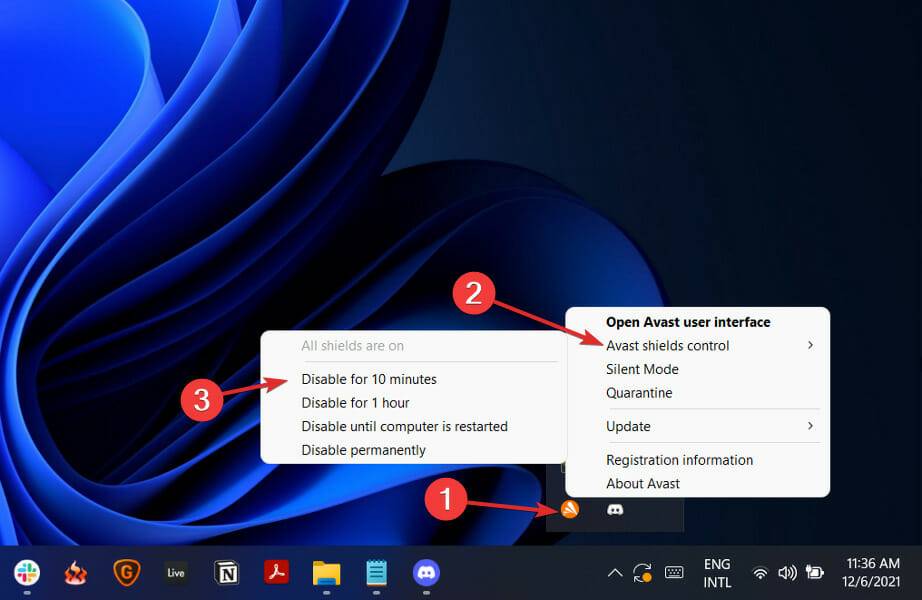
- 如果您使用其他防病毒软件,暂时禁用它的步骤类似。
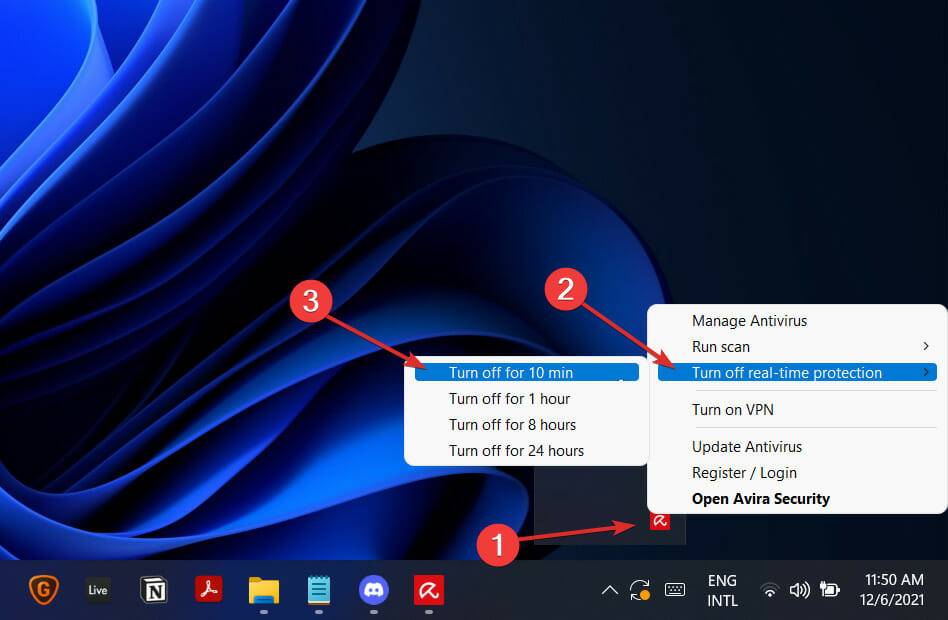
如果问题已经消失,则您的防病毒软件很可能是问题的根源。为了保护您的机器并避免将来出现与防病毒相关的错误,您应该尝试使用其他适用于 Windows 11 的防病毒工具。
5.运行SFC扫描
- 通过在Windows 搜索功能中键入cmd并右键单击它,以管理员身份打开命令提示符。
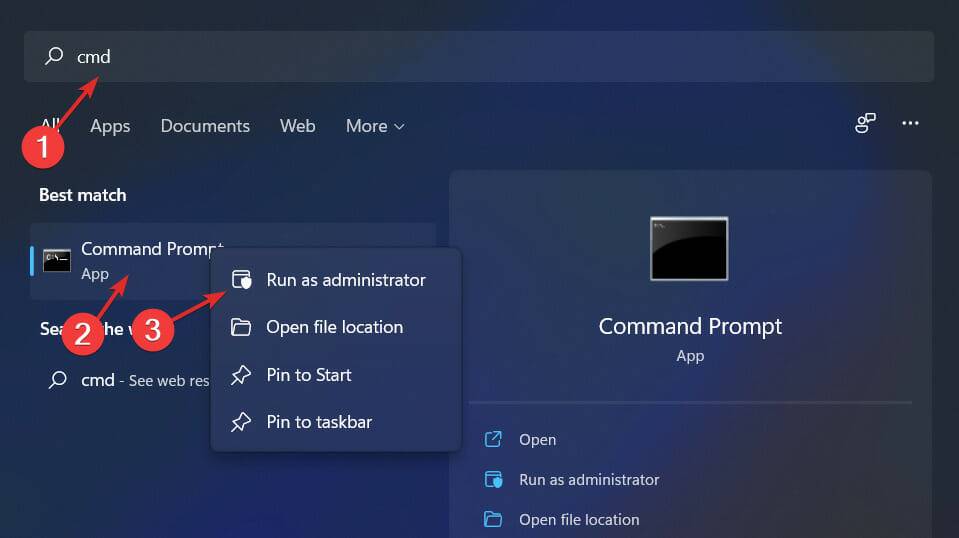
- 现在键入或粘贴以下命令并按Enter:
sfc /scannow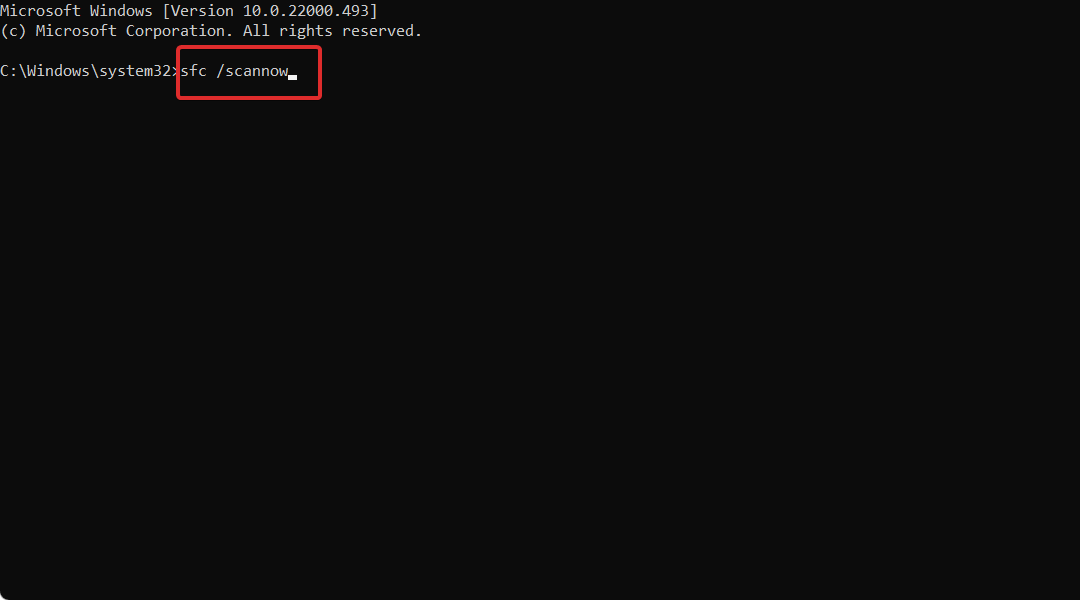
这些是您可以应用的五种解决方案,以修复 Windows 11 重启后未更新的问题。
今天关于《Windows 11 重启后不更新?这是做什么》的内容介绍就到此结束,如果有什么疑问或者建议,可以在golang学习网公众号下多多回复交流;文中若有不正之处,也希望回复留言以告知!
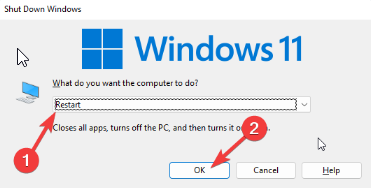 旋转屏幕 Windows 11 快捷方式不起作用:5 修复
旋转屏幕 Windows 11 快捷方式不起作用:5 修复
- 上一篇
- 旋转屏幕 Windows 11 快捷方式不起作用:5 修复
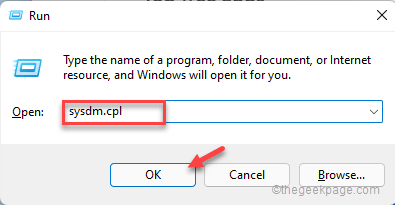
- 下一篇
- 修复:没有足够的内存在谷歌浏览器中打开这个页面
-

- 文章 · 软件教程 | 1小时前 | Pages Pages文件
- Pages表格编辑技巧全攻略
- 124浏览 收藏
-

- 文章 · 软件教程 | 1小时前 | 图层蒙版怎么用
- Lightroom蒙版使用与调图技巧解析
- 499浏览 收藏
-

- 文章 · 软件教程 | 1小时前 | LOGO设计 logo软件
- 免费Logo设计网站推荐:高清素材资源入口
- 487浏览 收藏
-

- 文章 · 软件教程 | 1小时前 |
- B站弹幕颜色怎么改?详细教程分享
- 192浏览 收藏
-

- 文章 · 软件教程 | 1小时前 | 126邮箱 官方登录
- 126邮箱登录入口及账号使用教程
- 420浏览 收藏
-

- 文章 · 软件教程 | 1小时前 |
- Windows11怎么查看网速?
- 198浏览 收藏
-

- 文章 · 软件教程 | 1小时前 | 电脑版 天天漫画
- 天天漫画电脑版和网页版登录入口
- 301浏览 收藏
-

- 文章 · 软件教程 | 1小时前 | win11 双屏设置
- Win11双屏设置教程:解决第二屏不识别问题
- 266浏览 收藏
-

- 文章 · 软件教程 | 1小时前 |
- Win8清理C盘垃圾技巧与空间优化方法
- 185浏览 收藏
-

- 文章 · 软件教程 | 1小时前 |
- Windows虚拟桌面怎么用?多桌面提升效率
- 219浏览 收藏
-

- 文章 · 软件教程 | 1小时前 |
- 旺宝刷淘宝人气使用教程
- 308浏览 收藏
-

- 文章 · 软件教程 | 1小时前 |
- Windows剪贴板怎么用?
- 242浏览 收藏
-

- 前端进阶之JavaScript设计模式
- 设计模式是开发人员在软件开发过程中面临一般问题时的解决方案,代表了最佳的实践。本课程的主打内容包括JS常见设计模式以及具体应用场景,打造一站式知识长龙服务,适合有JS基础的同学学习。
- 543次学习
-

- GO语言核心编程课程
- 本课程采用真实案例,全面具体可落地,从理论到实践,一步一步将GO核心编程技术、编程思想、底层实现融会贯通,使学习者贴近时代脉搏,做IT互联网时代的弄潮儿。
- 516次学习
-

- 简单聊聊mysql8与网络通信
- 如有问题加微信:Le-studyg;在课程中,我们将首先介绍MySQL8的新特性,包括性能优化、安全增强、新数据类型等,帮助学生快速熟悉MySQL8的最新功能。接着,我们将深入解析MySQL的网络通信机制,包括协议、连接管理、数据传输等,让
- 500次学习
-

- JavaScript正则表达式基础与实战
- 在任何一门编程语言中,正则表达式,都是一项重要的知识,它提供了高效的字符串匹配与捕获机制,可以极大的简化程序设计。
- 487次学习
-

- 从零制作响应式网站—Grid布局
- 本系列教程将展示从零制作一个假想的网络科技公司官网,分为导航,轮播,关于我们,成功案例,服务流程,团队介绍,数据部分,公司动态,底部信息等内容区块。网站整体采用CSSGrid布局,支持响应式,有流畅过渡和展现动画。
- 485次学习
-

- ChatExcel酷表
- ChatExcel酷表是由北京大学团队打造的Excel聊天机器人,用自然语言操控表格,简化数据处理,告别繁琐操作,提升工作效率!适用于学生、上班族及政府人员。
- 3354次使用
-

- Any绘本
- 探索Any绘本(anypicturebook.com/zh),一款开源免费的AI绘本创作工具,基于Google Gemini与Flux AI模型,让您轻松创作个性化绘本。适用于家庭、教育、创作等多种场景,零门槛,高自由度,技术透明,本地可控。
- 3565次使用
-

- 可赞AI
- 可赞AI,AI驱动的办公可视化智能工具,助您轻松实现文本与可视化元素高效转化。无论是智能文档生成、多格式文本解析,还是一键生成专业图表、脑图、知识卡片,可赞AI都能让信息处理更清晰高效。覆盖数据汇报、会议纪要、内容营销等全场景,大幅提升办公效率,降低专业门槛,是您提升工作效率的得力助手。
- 3595次使用
-

- 星月写作
- 星月写作是国内首款聚焦中文网络小说创作的AI辅助工具,解决网文作者从构思到变现的全流程痛点。AI扫榜、专属模板、全链路适配,助力新人快速上手,资深作者效率倍增。
- 4721次使用
-

- MagicLight
- MagicLight.ai是全球首款叙事驱动型AI动画视频创作平台,专注于解决从故事想法到完整动画的全流程痛点。它通过自研AI模型,保障角色、风格、场景高度一致性,让零动画经验者也能高效产出专业级叙事内容。广泛适用于独立创作者、动画工作室、教育机构及企业营销,助您轻松实现创意落地与商业化。
- 3970次使用
-
- pe系统下载好如何重装的具体教程
- 2023-05-01 501浏览
-
- qq游戏大厅怎么开启蓝钻提醒功能-qq游戏大厅开启蓝钻提醒功能教程
- 2023-04-29 501浏览
-
- 吉吉影音怎样播放网络视频 吉吉影音播放网络视频的操作步骤
- 2023-04-09 501浏览
-
- 腾讯会议怎么使用电脑音频 腾讯会议播放电脑音频的方法
- 2023-04-04 501浏览
-
- PPT制作图片滚动效果的简单方法
- 2023-04-26 501浏览



